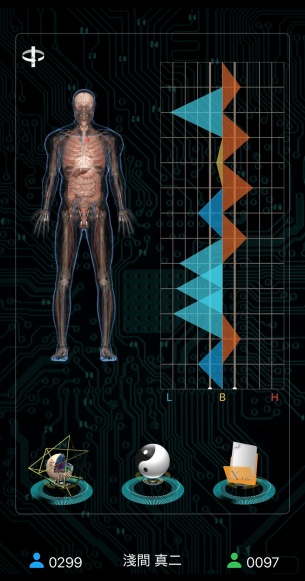Contents
ALL 1 276 UFOの初期登録は、今まで弊社で対応するケースがほとんどでした。近年、お陰様で代理店が登録するケースが増えてまいりましたのでネット上で確認できる環境を作る必要が出てきました。
皆さんが間違えることなくスムーズに登録が行えるようにするために詳細情報をシェアいたしますのでご確認よろしくお願いいたします。
【登録する前に準備するもの】
①ALL 1 276 UFOデバイス本体
②iphone XS (10S)以降の機種
※Face ID登録が出来る機種が必要となります。
※iphone SEは、指紋認証のため使用不可です。
③ALL 1 UFOアプリ
・APP StoreにアクセスしてALL 1 UFOを検索してダウンロード
※初期登録時にダウンロードするとWIFI環境などにより時間を要する場合が有りますので、事前にダウンロードして準備することをお勧めします。

【初期登録方法について】
①「ALL 1 UFO」アプリをタップ
②アプリが起動したら、「登録」をタップ

③「276」をタップ
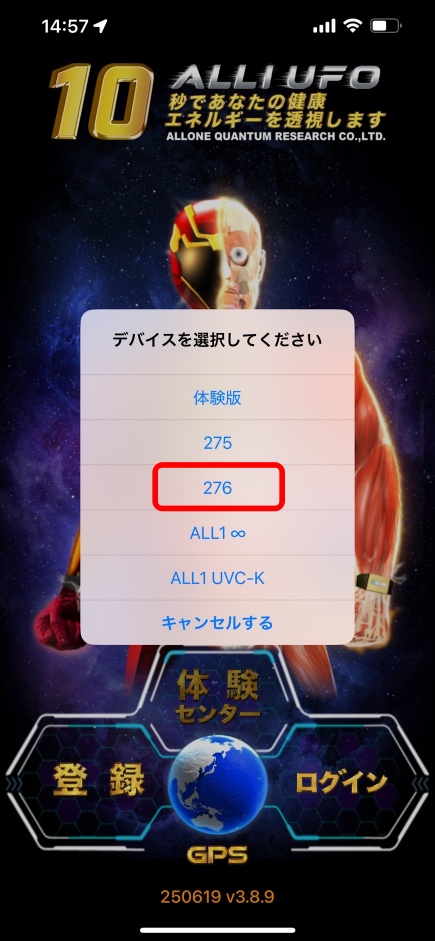
④NFCで276をスキャン
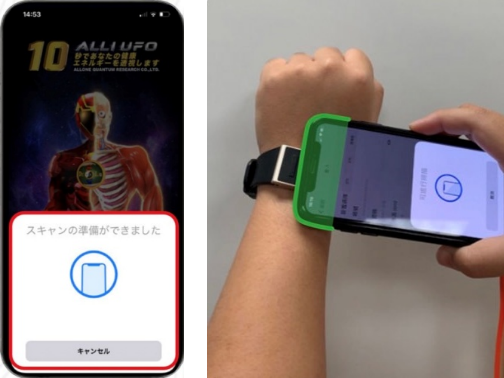
⑤推薦人をスキャン
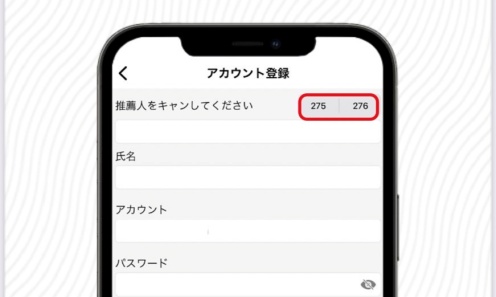
※推薦人とは、デバイスを販売している代理店になります。
・ALL 1 ∞の場合は、276をタップして代理店のデバイスをNFCスキャン
・ALL 1 275UFOの場合は、カメラが起動するのでQRコードをスキャン
・ALL 1 276UFOの場合は、NFCでスキャン
⑧登録情報を入力
A.氏名欄には、本名またはビジネスネームを記入してください。
B.アカウントは、ご使用のiphoneで確認可能なメールアドレスをご使用ください。
(機種変更などで変更されるアドレスは不可です。)
・パスワードは、忘れないようにメモに残すようお願いします。
(英数8文字以上のパスワードを設定してください。)
C.性別の選択
D.生年月日は、パラメータ―計算に使用するので正確に入力ください。
・電話番号は、本人と識別できるよう携帯番号を推奨しています。
・住所は、将来的に代理店になる予定の方は入力ください。
・本名を入力する項目が有ります。ビジネスネームで入力された方は本名の入力をお願いします。
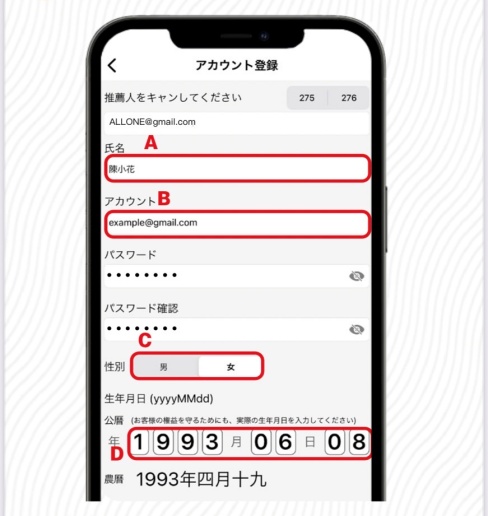
⑥すべての項目の入力が完了したら「登録」をタップ
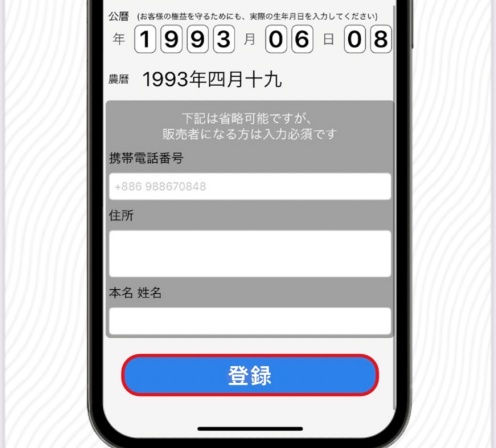
⑨登録内容の確認画面が表示されます。
確認して間違いがないようでしたら「確認しました」をタップ
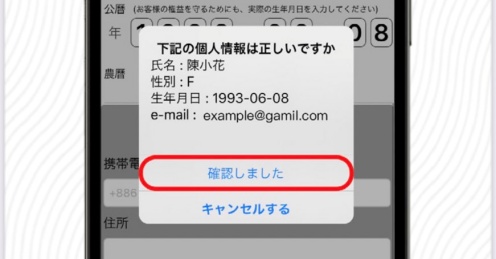
⑩認証メールが届きますので「確認しました」をタップ後、メールを確認
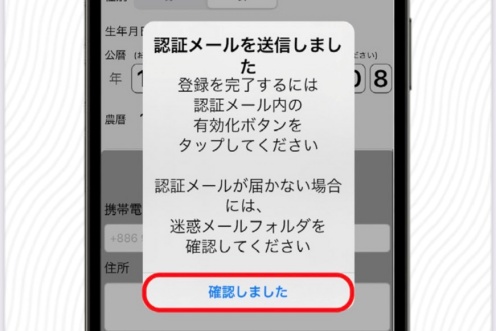
⑪アカウントアドレスの受信メールを確認
・ALLONE QRSからの受信メールを確認
(届いてない場合は、迷惑メールを確認)
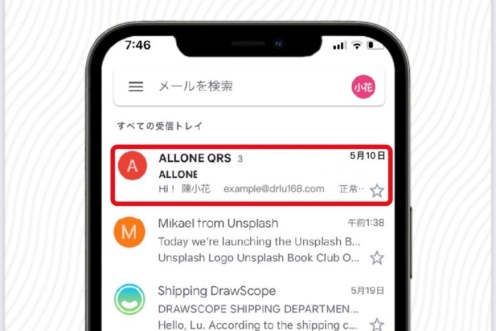
⑫アカウントを有効化をタップ
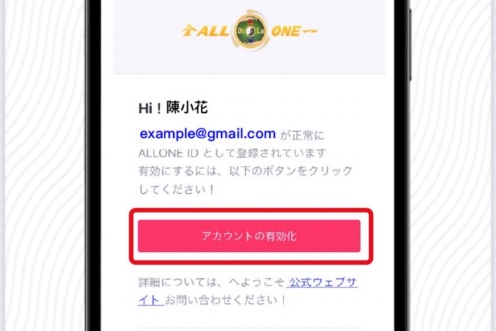
⑬アカウントを起動
空欄にアカウントアドレスを記入して「起動」をタップ
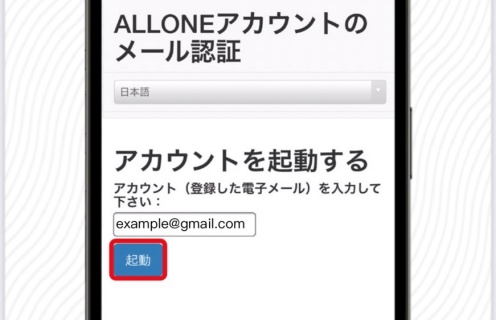
⑭ユーザー起動完了したら、デバイスとクラウドが繋がります。
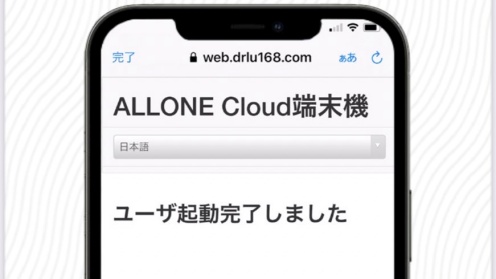
⑮スタート画面に戻り「ログイン」をタップ
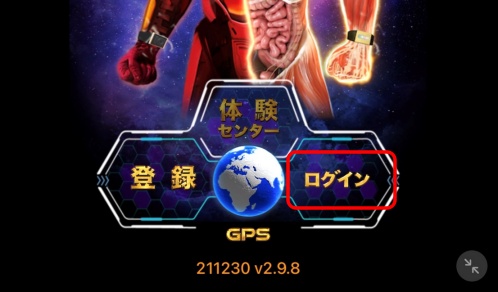
⑯ログイン画面の入力
・初めてのログイン時は、クイックログインが使用できません。
(確認のため、全項目を手入力で入力してください。)
・2回目以降からのログイン時には、クイックログインが使用可能です。
※クイックログインで276をタップしてNFCをスキャンすると以下の項目が表示されます。
1、アカウント
2、身長
3、体重
※パスワードは、ログインのたびに必要となりますので忘れないようにしてください。
最後に「ログイン」をタップして完了です。
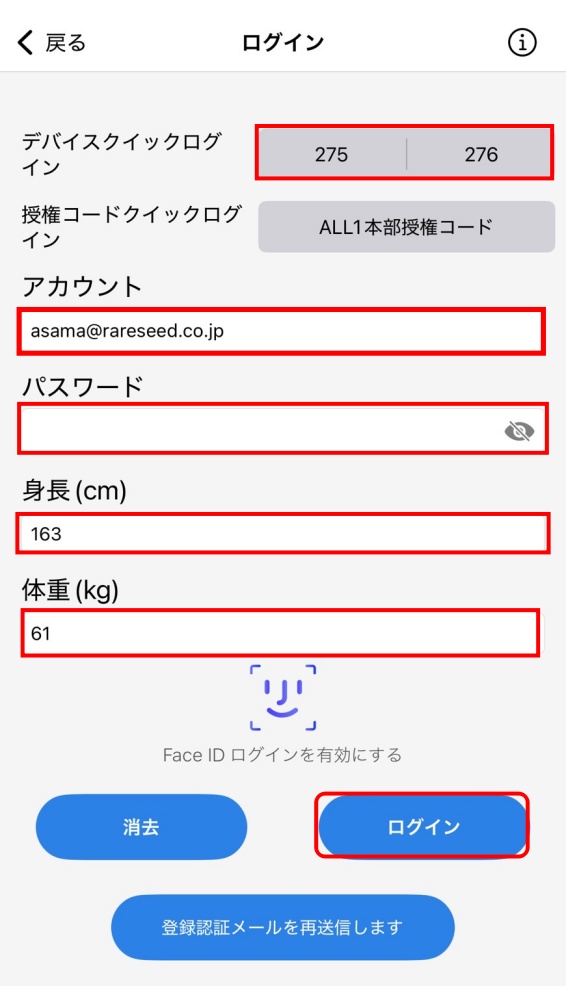
⑰「276UFO」をタップ
※276を使用する際には「276UFO」をタップしてください。

⑱NFCでスキャンしてください
※276デバイスとiphoneのカメラレンズの横辺りを当ててスキャンしてください。
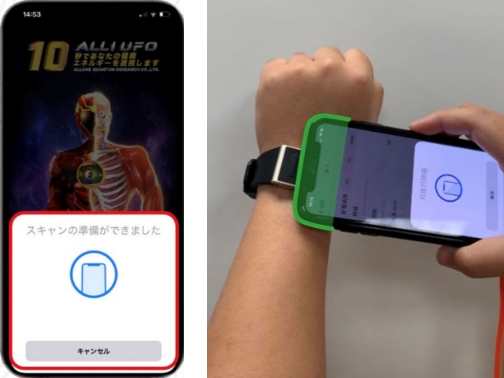
⑲FIスペクトル登録
ALL 1 276UFOのクラウドに登録者のFI(フェイス・インフォーメーション)を登録します。
《FI登録の注意事項》
・明るい部屋で顔に影が出来ないように注意してください。
・iphoneをしっかり立てた状態で行ってください。
・髪の毛などで隠れる部分が無いように注意してください。(前髪で額など)
・瞬きの回数を指示された後も、登録が終わるまで顔を動かさないように注意してください。
・体制が整いましたらスタートボタンをタップして登録を完了してください。
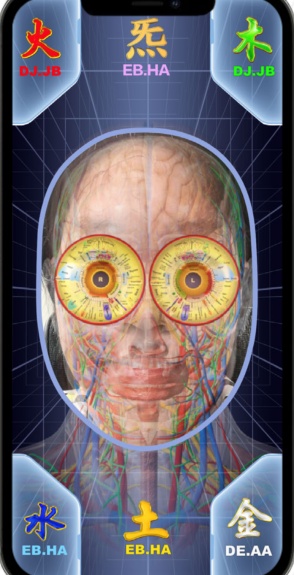
Screenshot
⑳願部登録が終了と同時にスペクトル分析が終了します。